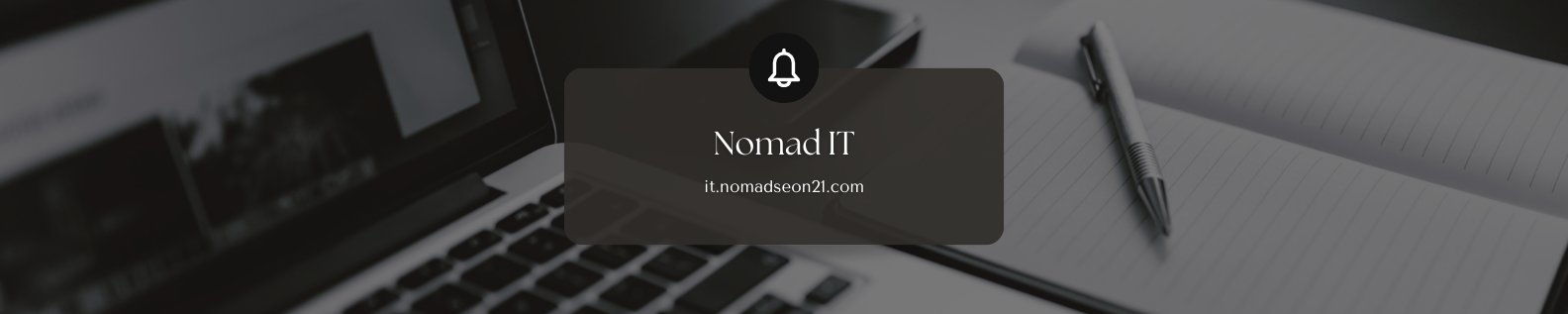어도비 포토샵을 사용하다가 Scratch Disks Are Full 오류 메시지를 만나게 되면 당황스러울 수 있습니다. 이 오류는 작업 공간이 부족하여 발생하는데, 이를 해결하기 위해서는 스크래치 디스크 관리가 필요합니다. 스크래치 디스크를 효율적으로 관리하고 설정하는 방법을 알아보고, 작업 효율을 높이는 방법을 살펴보겠습니다. 함께 어도비 포토샵에서 발생하는 오류를 해결하고, 보다 원활한 작업 환경을 조성해봅시다.
Scratch Disks Are Full 오류의 원인과 해결책
이미지나 그래픽 작업을 하다가 갑자기 “Scratch Disks Are Full” 오류 메시지를 만나면 당황스러울 수 있어요. 이 오류는 Adobe Photoshop이 임시 작업 파일을 저장하는 데 필요한 공간이 부족할 때 발생하는데, 이를 해결하기 위해서는 몇 가지 간단한 조치를 취할 수 있어요.
먼저, 이 오류의 주요 원인 중 하나는 하드 디스크 공간 부족일 수 있어요. 디스크 공간을 확보하기 위해 사용하지 않는 파일이나 프로그램을 정리하고, 불필요한 캐시 파일을 삭제하는 것이 도움이 될 수 있어요. 또한, Photoshop이 사용하는 Scratch Disks의 저장 위치를 다른 드라이브로 변경하여 공간을 늘릴 수도 있어요.
또 다른 해결책은 Photoshop 설정에서 Scratch Disks 설정을 조정하는 것이에요. Photoshop에서 Preferences > Scratch Disks로 이동하여 Scratch Disks를 다른 드라이브로 변경하거나, 필요한 경우 Scratch Disks를 비활성화할 수 있어요. 이를 통해 Photoshop이 더 많은 공간을 확보할 수 있고, 오류를 해결할 수 있어요.
때로는 Photoshop의 성능을 향상시키기 위해 Scratch Disks를 여러 개로 나누어 설정하는 것도 도움이 될 수 있어요. 이를 통해 Photoshop이 더 효율적으로 작업을 처리할 수 있고, 오류를 방지할 수 있어요.
이렇게 간단한 조치를 통해 Scratch Disks Are Full 오류를 해결할 수 있어요. 중요한 작업을 하고 있을 때 이 오류가 발생하더라도 너무 걱정하지 마세요. 당신의 창의적인 작업을 방해하는 것은 아니니까요!
Adobe Photoshop에서 Scratch Disks 사용량 관리하는 방법
Adobe Photoshop에서 Scratch Disks 사용량을 효과적으로 관리하는 방법은 매우 중요합니다. 우리는 이미지 편집 작업을 할 때 Scratch Disks에 충분한 공간이 확보되어야 합니다. 이를 위해 몇 가지 유용한 팁을 소개해 드리겠습니다.
먼저, Scratch Disks를 관리하기 위해 Photoshop 설정을 확인해야 해요. Photoshop의 환경설정으로 이동하여 Scratch Disks 설정을 확인하고 필요에 따라 변경할 수 있어요. 여러 개의 하드 드라이브를 사용하여 Scratch Disks를 설정하면 작업 효율성을 높일 수 있어요.
또한, 불필요한 파일이나 레이어를 정리하여 Scratch Disks의 공간을 확보할 수 있어요. 작업이 완료된 파일이나 사용하지 않는 레이어를 정리하면 Scratch Disks의 사용량을 줄일 수 있어요. 이는 작업 중에 발생할 수 있는 오류를 방지하는 데 도움이 될 거예요.
또한, 정기적으로 Scratch Disks의 공간을 확인하고 정리하는 것이 좋아요. 작업을 할 때마다 Scratch Disks의 사용량을 모니터링하여 필요한 경우 정리하고 용량을 확보하는 것이 중요해요. 이를 통해 Photoshop이 원활하게 작동할 수 있고 오류를 최소화할 수 있어요.
마지막으로, Scratch Disks의 용량이 부족한 경우에는 추가 저장 공간을 확보하는 것이 좋아요. 외부 하드 드라이브를 추가하여 Scratch Disks에 충분한 공간을 확보하면 작업을 효율적으로 진행할 수 있어요. Scratch Disks의 용량이 부족한 상태에서 작업을 계속하면 오류가 발생할 수 있으니 유의해야 해요.
이렇게 Adobe Photoshop에서 Scratch Disks 사용량을 관리하는 방법을 숙지하고 작업을 진행하면 보다 원활하고 효율적인 이미지 편집 작업을 할 수 있을 거예요. Scratch Disks의 사용량을 항상 주의깊게 관리하여 Photoshop 작업에 불편함이 없도록 신경 써 주세요!
효율적인 Scratch Disks 설정을 통한 작업 최적화
Adobe Photoshop에서 작업할 때 Scratch Disks가 가득 찼다는 오류 메시지를 받았을 때, 작업 효율을 높이기 위해 Scratch Disks 설정을 최적화할 필요가 있어요. Scratch Disks는 Photoshop이 임시 작업 파일을 저장하는 공간으로, 작업 중에 발생하는 데이터를 저장하는 역할을 해요.
우선, Scratch Disks를 설정할 때는 여러 개의 디스크를 선택하는 것이 좋아요. 하나의 디스크에만 Scratch Disks를 할당하면 작업 속도가 느려질 수 있기 때문이에요. 디스크 용량이 크고 빠른 속도를 제공하는 SSD를 Scratch Disks로 설정하는 것이 좋아요. 이렇게 하면 Photoshop이 빠르게 데이터를 읽고 쓸 수 있어요.
또한, Scratch Disks의 우선 순위를 설정하는 것도 중요해요. 빠른 속도와 용량을 제공하는 디스크를 우선적으로 Scratch Disks로 설정하면 작업 시간을 단축시킬 수 있어요. Photoshop 설정에서 Scratch Disks 우선 순위를 조정하여 효율적으로 작업할 수 있어요.
마지막으로, 정기적으로 Scratch Disks를 정리하는 것도 중요해요. 임시 파일이 계속 쌓이면 디스크 공간이 부족해져 작업 속도가 느려질 수 있어요. Photoshop 설정에서 Scratch Disks를 정기적으로 정리하거나 수동으로 정리하여 작업 환경을 깨끗하게 유지할 수 있어요.
이렇게 Scratch Disks 설정을 최적화하면 Adobe Photoshop에서 작업할 때 발생하는 오류를 줄이고 작업 효율을 높일 수 있어요. 향후 작업에서 원할한 환경을 유지하기 위해 Scratch Disks 설정을 꼼꼼히 확인하고 조정하는 것이 중요하답니다.
Adobe Photoshop 오류 해결을 위한 Scratch Disks 최적화 팁
Adobe Photoshop를 사용하다가 “Scratch Disks Are Full” 오류 메시지를 만나게 되면 당황스러울 수 있습니다. 이 오류는 Photoshop이 작업 중에 필요한 임시 저장 공간을 더 이상 사용할 수 없다는 것을 나타내는데요. 이럴 때는 몇 가지 간단한 최적화 팁을 따라 해결할 수 있어요.
먼저, Scratch Disks를 최적화하기 위해 사용하지 않는 파일이나 프로그램을 삭제해보세요. 컴퓨터의 저장 공간을 확보하면 Photoshop이 더 많은 작업 공간을 확보할 수 있어요. 또한, Scratch Disks로 설정된 드라이브가 가득 차지 않도록 주기적으로 정리하는 것도 중요해요.
또한, Photoshop 설정에서 Scratch Disks의 우선 순위를 조정할 수 있어요. 이를 통해 Photoshop이 먼저 사용할 임시 저장 공간을 선택할 수 있게 되어 오류를 방지할 수 있어요. 설정에서 Scratch Disks의 우선 순위를 조정하는 방법을 익히고 적용해보세요.
또 다른 방법으로는 Photoshop의 성능을 향상시켜 오류를 방지할 수 있어요. Photoshop 성능 설정을 최적화하고, 큰 파일을 다룰 때는 작업을 분할하여 진행하는 것이 도움이 될 수 있어요. 또한, Photoshop을 업데이트하여 최신 버전을 유지하는 것도 중요해요.
이렇게 Scratch Disks를 최적화하고 Photoshop 성능을 향상시키는 방법을 따르면 “Scratch Disks Are Full” 오류를 해결할 수 있답니다. 지금 바로 시도해보세요!
“이 포스팅은 쿠팡 파트너스 활동의 일환으로, 이에 따른 일정액의 수수료를 제공받습니다.”